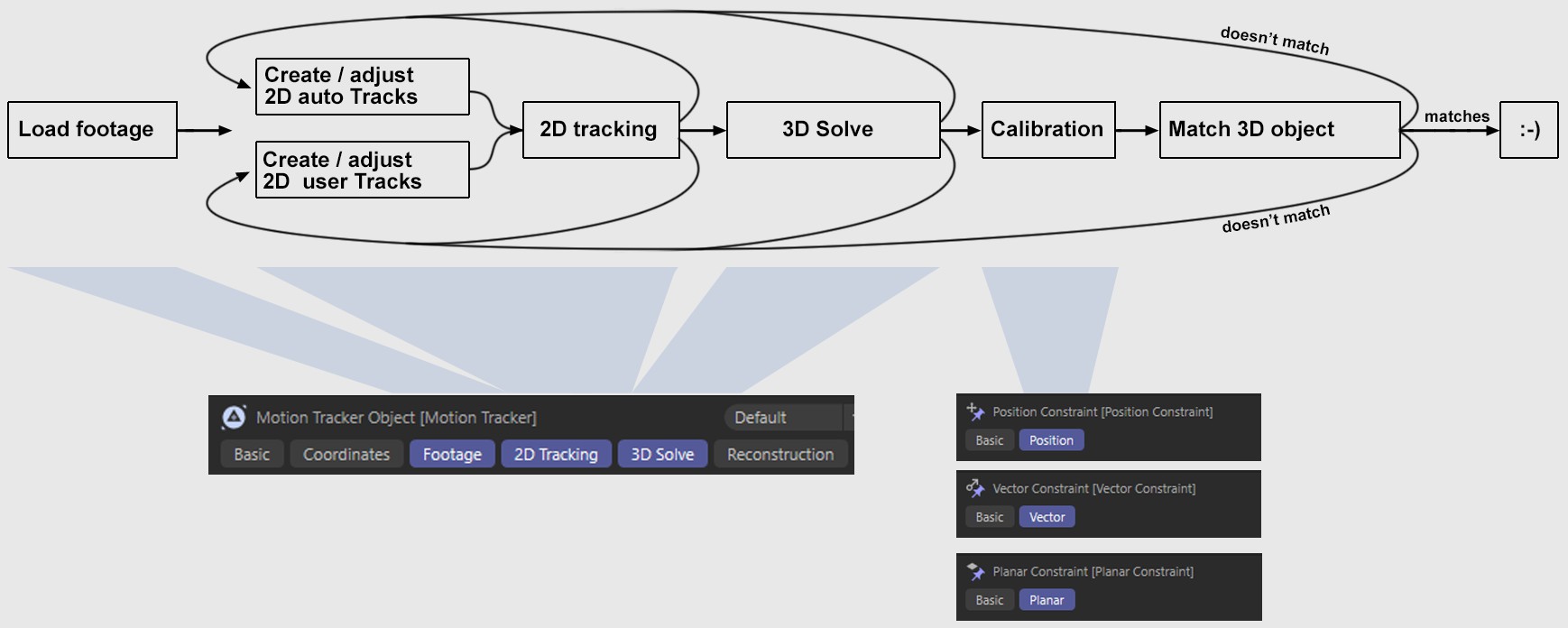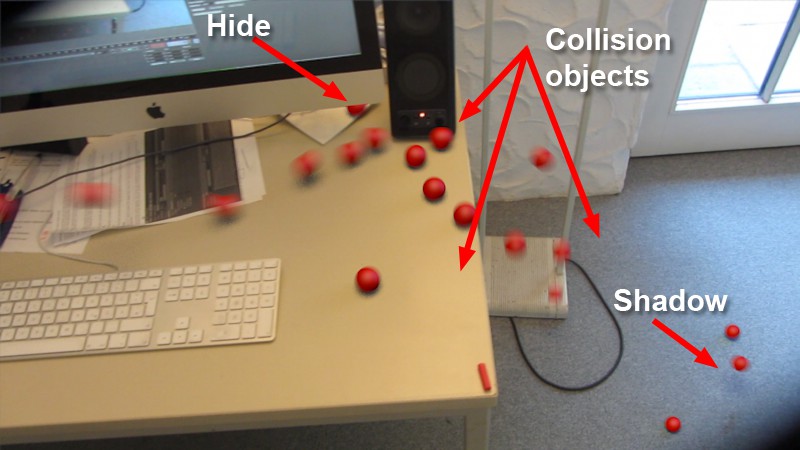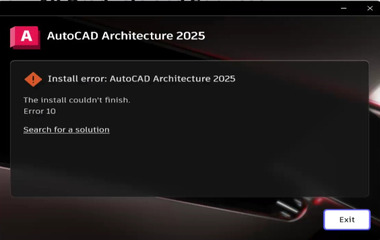C4D的运动追踪器如何使用?
什么是运动追踪?
运动跟踪,也称为“匹配移动”或“摄像机跟踪”,是基于视频重建原始记录摄像机(位置、方向、焦距),即将 3D 对象及其位置插入实时镜头中,方向、比例和运动与原始素材相匹配。
例如,如果您有要在其中放置渲染对象的原始素材,则必须正确分析素材,并且必须重建 3D 环境(记录摄像机本身以及它们在 3D 空间中的位置的独特点)所以视角和所有相机运动都精确匹配。
对象跟踪功能可以看作是一个运动跟踪功能。详细信息可以在Objekt Tracker下找到。
这是一个复杂的过程,因此必须分几个步骤完成:
-
独特的、易于跟踪的点(称为轨迹)将在镜头中确定,并跟踪它们的移动。这可以自动、手动或两者结合完成,称为2D 跟踪。
-
使用这些轨迹,将创建一个有代表性的空间顶点簇(由Features组成),并重建相机参数。
-
现在可以使用 几个辅助标签(约束标签)来校准项目,即 3D 空间中或多或少迷失方向的顶点簇(当然,包括相对清晰定义的相机)将根据世界坐标系进行定向。
注意:还要注意特殊的 Motion Tracker 布局(位于Layout菜单中界面的右上角),其中包含所有重要的命令和视图。
该摄像头校准功能无关,与运动跟踪。但是,它可用于确定拍摄素材的相机焦距(这反过来有助于解决 3D 相机问题)
运动跟踪如何工作?
Motion Tracking 基于对原始素材中标记点(Tracks)的分析和跟踪。3D 空间中的位置可以根据这些轨迹移动的不同速度来计算,这取决于它们与相机的距离(这种效果被称为视差滚动)。

从左到右的水平相机移动。
请注意上图中素材 1 和素材 2 之间的区别。相机从左到右水平移动。后面的红色花瓶似乎比蓝色花瓶移动的距离(箭头长度)更短。视差之间的这些差异可用于定义 3D 空间中相对于相机的相应位置(以下称为轨迹)。
从逻辑上讲,如果素材包含多个视差,即由于它们与相机的距离而具有不同视差滚动速度的区域,则运动跟踪会更容易。
想象一下,您拥有飞越一座拥有众多摩天大楼的城市的镜头:这是 Cinema 4D 中运动跟踪的完美场景,具有清晰分离的建筑物、网格状街道和明确定义的轮廓。
另一方面,开阔的空间或节点平移(相机在现场旋转)更难分析,因为前者缺乏独特的参考点,而后者不提供任何视差。然后您必须在Reconstruction选项卡中选择特定的Solve Mode以定义应进行哪种类型的运动跟踪。
用于摄像机跟踪的运动跟踪工作流程
简化的运动跟踪工作流程。
如果要使用视频序列重建相机,请按以下步骤操作:
-
在主菜单中:选择跟踪器 | 完全求解并选择要求解的素材。上图中的工作流程现在将发生并包括 3D 重建。
-
如果Deferred Solve Finished显示在状态栏中,则一切顺利(另请参阅3D Reconstruction)。现在使用Constraint-Tags校准 3D 重建,然后进行测试渲染以查看它是否足够好。如果不是,则必须微调 2D 轨迹,然后必须重复重建和校准。
-
如果状态栏包含除Deferred Solve Finished之外的消息,您可以直接移动到微调 2D 轨迹,然后重复重建和校准,直到 3D 重建成功。
这是工作流的简化表示。当然,如果您选择了错误的求解模式或为运动跟踪器对象(“重建”选项卡)定义了不正确的焦距/传感器大小,则可能会导致有缺陷的重建。然而,最重要但也是最耗时的工作是微调 2D 轨迹。
注意:视频序列可能会受到更明显的镜头失真的影响(实际上笔直的线条会显得弯曲;极端示例:鱼眼效应),具体取决于所使用的录制相机。如果这种效果太明显或运动跟踪甚至因此失败,则可能需要使用镜头失真工具创建镜头配置文件并将其加载到此处。
只有一种方法可以检查该过程是否成功。当您看到添加到素材中的 3D 对象是否看起来逼真时,即它们是否不跳跃或不自然地移动时,这就是最后。
如果不是这种情况,您很可能必须再次微调或创建 2D 轨道。您可以修改一些设置,但运动跟踪在很大程度上取决于轨道的质量。Motion Tracker通过其自动跟踪功能提供尽可能多的支持,但最终您必须自己判断哪些轨道是好的,哪些是坏的 - 以及您必须自己创建多少新轨道。
请注意,还可以使用独特的运动跟踪器布局。它可以从GUI 右上角的布局下拉菜单中选择。
项目设置示例
成功创建相机重建后,必须正确定位对象并配备正确的标签。
红色球体的入侵。
在此示例中,发射器将球体扔到桌子上,桌子在桌子边缘滚动,与扬声器碰撞并掉到地板上。这个场景使用(不可见!)代理对象作为动力学碰撞对象,在监视器的情况下,隐藏它后面的球体:
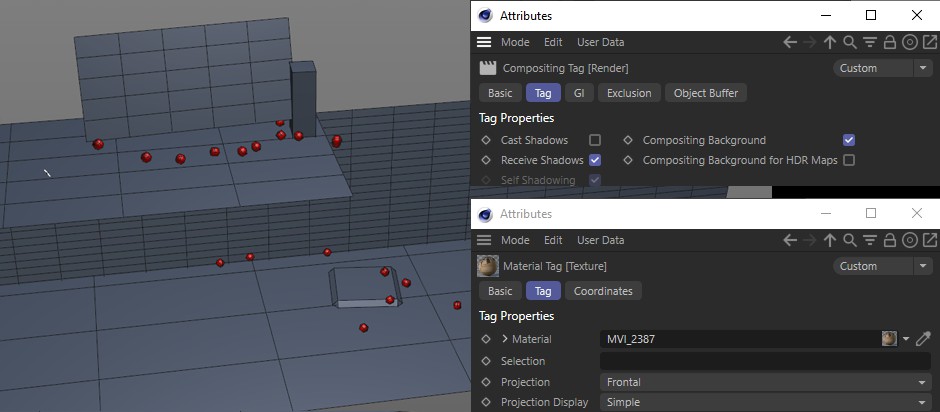
几个简单的、有效放置的代理对象用于生成正确的阴影和碰撞。
每个平面都使用 Planar Constraint 标签的Create Plane功能定向(但是,Polygon Pen非常适合于此;启用 Snap 功能并激活![]() 3D Snapping和
3D Snapping和![]() Axis Snap)。这些代理对象中的每一个都有以下标签:
Axis Snap)。这些代理对象中的每一个都有以下标签:
-
启用合成背景和禁用投射阴影的合成标签。
-
素材标签设置为Frontal Mapping。
-
一个刚体标签,如有必要,将对象定义为碰撞伙伴。
作为这些设置的结果,除了阴影之外,代理对象对于渲染是不可见的(当然,必须为阴影创建和正确定位单独的光源)。